2022 年在您的设备上使用 Google Lens 的最佳方式
已发表: 2022-07-07Google Lens 是我寻找物体、植物和动物的首选。 然而,它可以做的远不止这些——为诸如移动中的文本翻译以及从 PDF、教科书或印刷材料中复制内容等问题提供快速解决方案!
Google Lens 易于使用且完全免费,但大多数人并不知道这个有价值的工具。 所以我们在这里为您服务!
这本 Google Lens 入门介绍了 Google Lens 的功能以及如何开始,并提供了充分利用它的大量技巧和窍门。
目录
- 1什么是谷歌镜头?
- 2谷歌镜头如何工作
- 使用 Google 智能镜头的3种不同方式
- 3.1 1. 使用 Google Lens 识别衣服等
- 3.2 2. 使用 Google Lens 将事件添加到您的日历
- 3.3 3. 餐厅评论
- 3.4 4. 翻译文本
- 3.5 5. 识别建筑物和地标
- 3.6 6. 使用 Google Lens 将名片复制到通讯录
- 4如何在手机上使用 Google Lens?
- 4.1如何在 iPhone 上获取谷歌镜头
- 4.2对于安卓:
- 5在 Android 上禁用 Chrome 的镜头搜索选项
- 5.1相关
什么是谷歌镜头?
Google Lens 可让您使用手机指向某物,例如一朵精确的花,之后您可以询问 Google Assistant 您指向的对象是什么。 这不仅仅是获取对象是什么的问题。 接收基于对象的建议,例如附近的花店,例如鲜花。
Google Lens 功能的另一个示例是拍摄 WiFi 路由器背面的 SSID 贴纸的照片,然后您的设备将立即连接到 WiFi 网络,而无需执行任何其他操作。 在将密码输入手机时,不再需要在厨房橱柜下跌跌撞撞地找到密码。 相反,您可以简单地用手指使用 Google 镜头进行拍摄。
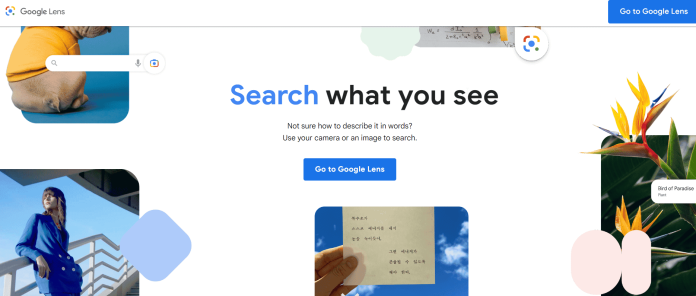
谷歌镜头如何工作
Lens 通过将照片中的对象与 Google 数据库中的对象进行比较,为用户提供背景信息。 它根据照片与用户拍摄的图像的相似性和相关性对照片进行排名。 除了图像之外,它还利用图像的元数据(例如语言和单词)来识别搜索的可能结果。
这种用于图像识别的技术减少了结果以提供相关的细节。 例如,如果用户将相机对准他们选择的连衣裙,应用程序将显示包含有关连衣裙细节的结果。 该信息可以包括有关品牌、产品评论和销售类似产品的商店的信息。 此外,此功能也可用于家居装饰。
此外,Lens 还具有智能文本选择功能和搜索功能。 用户可以通过将手机的摄像头对准项目或标记来突出显示或复制文本。 这在餐馆或酒店等场所非常有用。 Google Lens 可以从标志或文档中提取文本,而不是手动输入 WiFi 密码。 然后,用户只需将其复制并粘贴到 WiFi 的密码中即可。

使用 Google 智能镜头的不同方式
1. 使用 Google Lens 识别衣服等
Lens 应用程序允许您通过扫描放置在其前面的文本或选定的照片或您拍摄的照片来搜索周围的一切。 未来就在这里。 我们做梦也想不到我们愿意见证这一天。
您是否有兴趣查看您的朋友目前爱上的物品? 从书架上拿起书,拍张照片。 您将了解更多关于本书作者的故事以及如何在互联网上购买或借阅这本书。 您甚至可以找到您在世界任何地方发现的报价的来源。
2. 使用 Google Lens 将事件添加到您的日历
如果您想添加您在日历上看到广告的约会或活动,只需使用 Google Lens 拍摄照片并按照说明操作即可。
当您在手机上快速记下详细信息而身后的人感到沮丧和不守规矩时,我们可能都经历过麻木的感觉。 那么谷歌镜头有什么用呢? 它基本上是最好的小型秘书,可以帮助您始终保持事务井井有条。
3. 餐厅点评
如果您在城里并且对您看到的当地餐馆感兴趣,您可以使用 Google Lens。 Google Lens 应用程序可在几分钟内在互联网上找到它们。 首先,拍摄建筑物正面的照片,并确保通过按底部的按钮然后按 UI 左侧的按钮打开 Lens 应用程序的定位模式。
4.翻译文本
无需花费数小时努力记住装饰在您面前车辆上的迷人拉丁保险杠贴纸。 如果您被堵在路上,您可以打开 Google Lens,抓一张照片,然后使用翻译模式自动翻译文本。
它几乎可以应用于任何可见的事物,无论是让您在晚上外出时感到好奇的异国风味餐,还是您的朋友决定用另一个国家的语言在他身上纹身的有趣纹身。 如果它是可见的,你应该知道它是什么意思。
5. 识别建筑物和地标
如果您是旅行爱好者,那么您可能去过的地方比您记得的还要多。 好消息是,Google Lens 可以帮助您从每次旅行中获得最大收益,而无需导游。
6. 使用 Google Lens 将名片复制到通讯录
如果您参加过展览、会议或任何其他社交活动,这是一个很棒的 Google Lens 创意,特别有用。 你收集到的那叠倒霉的名片在回家被编目之前几乎总是会遭遇可怕的命运。
如何在手机上使用 Google 智能镜头?
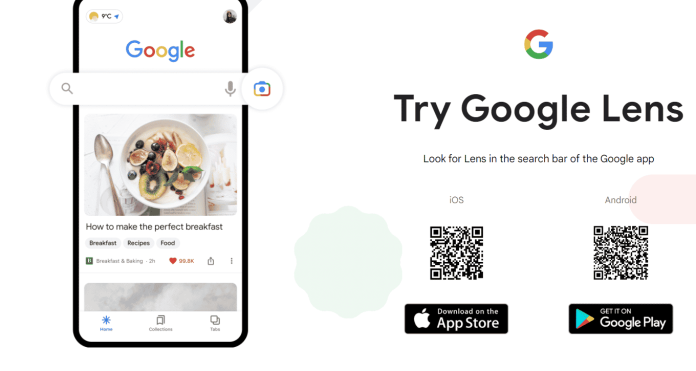
如何在 iPhone 上获取谷歌镜头
- Google 应用程序中的 Google Lens 仅提供英文版本。
- 在 iPhone 上打开 Google 应用。
- 在搜索栏上,点击镜头。 如果您以前从未使用过 Lens,请按打开相机以启用 Lens。
- 在您的屏幕上,单击该项目。 要突出显示文本,请点击该单词,再次点击它,然后拖动蓝点。
- 在顶部,按结果或搜索。
对于安卓:
- 如果您使用的是 Android 手机,则可以打开 Lens。
- 使用 Google 助理:说:“好的,Google。” 在底部,右键单击镜头。
- 在某些 Android 手机上,例如 Pixel Google:打开 Google 相机应用程序 > 更多 > 镜头。
- 如果您没有注意到 Lens 符号,则 Lens 无法在手机上找到您周围物体的任何信息。
- 给某事拍张照片。
- 在您的屏幕上,单击该项目。 要突出显示单词,请点击一个,然后再次点击它,然后在蓝色的点上移动。
- 点击说话。
在 Android 上禁用 Chrome 的镜头搜索选项
- 要禁用 Android 手机的镜头搜索功能,您必须先在手机上启动 Chrome。
- 在 Chrome 中时,按地址栏上的 ,输入以下内容,然后输入:
- 在“Experiments”页面的右上角,点击“Search Flags”框并输入以下信息:
- 在搜索结果中,查找“上下文菜单中的 Google Lens Powered Image Search”。 在此选项下,单击“默认”。
- 在出现的菜单中,选择“已禁用”。
- 在 Chrome 菜单的右下角,有一个按钮,上面写着“重新启动”。 点击此选项关闭然后重新打开您的浏览器。
- 一切准备就绪。 从现在开始,如果您在 Chrome 中单击并按住图像,您将获得经典的“在 Google 上搜索此图像”选项。
在 RemotePik 上获得无限的图形和视频设计服务,预订您的免费试用版
为了让自己了解最新的电子商务和亚马逊新闻,请在 www.cruxfinder.com 订阅我们的时事通讯
